So zeichnen Sie auf einem Foto auf dem iPhone

Erfahren Sie, wie Sie auf einem Foto auf Ihrem iPhone zeichnen können. Unsere Schritt-für-Schritt-Anleitung zeigt Ihnen die besten Methoden.
Wenn Sie auf einfache Weise ein Laufwerk für alle Computer und Geräte in Ihrem Zuhause freigeben möchten, werfen Sie einen Blick auf Ihren Router. Wenn Sie einen relativ modernen Router haben, hat er wahrscheinlich einen USB-Anschluss eingebaut. Hier sehen Sie, wie Sie es einrichten und Inhalte in Ihrem Heimnetzwerk freigeben.
Hinweis: Beachten Sie, dass einige Schritte je nach Routertyp variieren, der Vorgang jedoch derselbe ist. Überprüfen Sie auch Ihre Router-Dokumentation, um festzustellen, ob es Speicherbeschränkungen gibt. Ich empfehle die Verwendung eines neuen oder frisch formatierten Laufwerks, aber wenn Sie bereits Dateien auf einem Laufwerk haben, das Sie freigeben möchten, können Sie das einfach anschließen und müssen es nicht formatieren.
Geben Sie das USB-Laufwerk vom Wi-Fi-Router frei
Wählen Sie die Festplatte oder das Flash-Laufwerk, das Sie verwenden möchten – Sie können auch externe oder tragbare Festplatten verwenden – alles mit einem USB-Anschluss. Dafür verwende ich einen Linksys E4200 Dual-Band Wi-Fi-Router und ein 64-GB-Flash-Laufwerk.
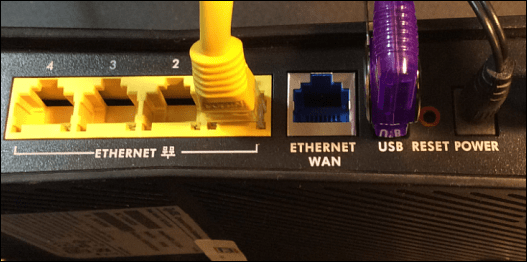
Stecken Sie es in den USB-Anschluss auf der Rückseite Ihres Wi-Fi-Routers, und dann benötigen Sie Administratorzugriff auf Ihren Router. Öffnen Sie auf einem Computer in Ihrem Netzwerk den Browser, geben Sie die IP Ihres Routers in einen Browser ein und geben Sie Ihr Passwort ein. Dies sind die IP und das Passwort, die Sie beim ersten Einrichten Ihres Wi-Fi-Routers verwendet haben.
Router-Einstellungen
Suchen Sie dann in den Einstellungen des Routers nach Laufwerksspeicher, Dateifreigabe oder ähnlichem. Sie können in meinem Beispiel unten sehen, dass das Laufwerk erkannt wird und verschiedene Optionen für das Laufwerk verfügbar sind, einschließlich des Erstellens einer Freigabe.
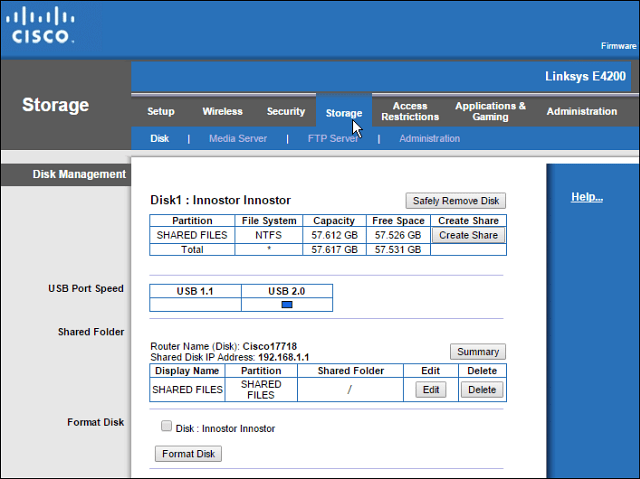
Sie können Ihren Wi-Fi-Router verwenden, um eine Netzwerkfreigabe des Ordners zu erstellen, wenn diese Funktion verfügbar ist, aber ich bevorzuge die Verwendung von Windows. Die Schritte in diesem Artikel funktionieren für alle, unabhängig von der Marke des Routers oder der Computererfahrung.
Öffnen Sie den Netzwerkordner und löschen Sie den Pfad im Datei-Explorer und ersetzen Sie ihn durch „ \\routerip “ . Zum Beispiel würde ich Folgendes eingeben: \\192.168.1.1 und die Eingabetaste drücken.
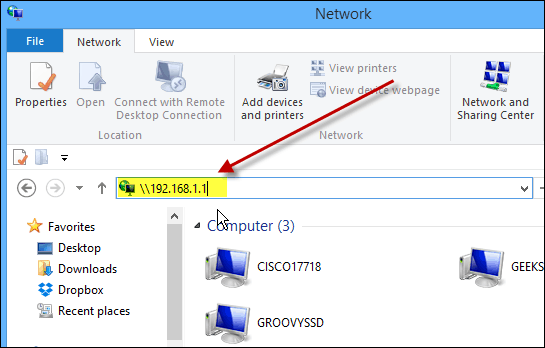
Nachdem Sie die Eingabetaste gedrückt haben, wird Ihr Laufwerk im Datei-Explorer als freigegebener Ordner mit dem Namen angezeigt, den Sie ihm zuvor gegeben haben. Von hier aus möchten Sie es vielleicht an Start in Windows 8.x anheften oder einfach eine Verknüpfung auf dem Desktop erstellen.
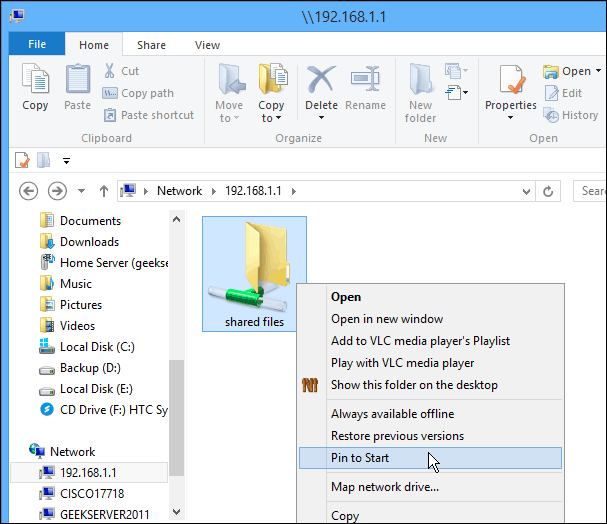
Wenn Sie von anderen Computern in Ihrem Netzwerk auf dieses Laufwerk zugreifen möchten, müssen Sie es als Netzlaufwerk zuordnen . Das ist, was ich mit der folgenden Aufnahme mache – es als Laufwerk auf einem Windows 7-System zuordnen.
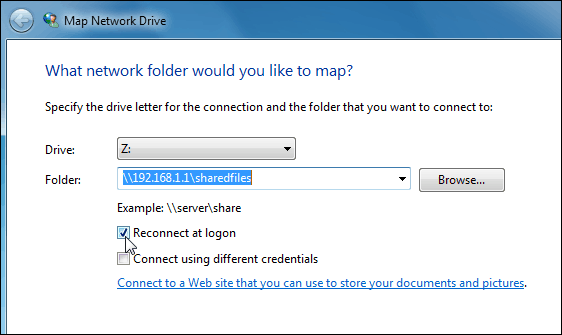
Sie können das mit Ihrem Wi-Fi-Router verbundene Laufwerk wie jedes andere Laufwerk verwenden. Dieser Vorgang ist eine gute Lösung, wenn Sie eine familiäre Situation haben und Musik, Videos und Fotos mit allen anderen teilen möchten.
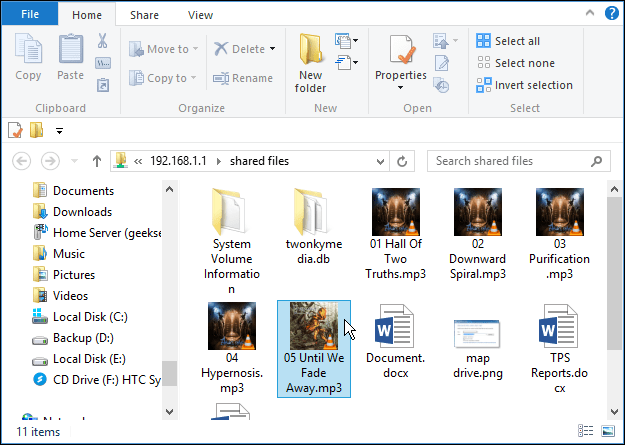
Denken Sie daran, dass dieses Laufwerk allen in Ihrem Haushalt offen steht, also sollten Sie keine vertraulichen oder anderweitig sensiblen Dateien darauf speichern.
Zusammenfassen
Die Leistung hängt von mehreren Faktoren ab: Ihrem Router, Netzwerkverkehr, Dateigröße usw. Wenn Sie einen neuen Router mit einem USB 3.0-Port haben, sollten Sie für beste Leistung auch einen USB 3.0-kompatiblen verwenden.
Wenn Sie nach einem neuen Gigabit-Router mit USB 3.0-Fähigkeit suchen, sind hier ein paar erschwingliche Router, die Sie in Betracht ziehen sollten:
Oder, wenn Sie mit USB 2.0-Geschwindigkeiten vertraut sind, sehen Sie sich den ASUS RT-N66U Dual-Band Wireless-N900 Gigabit Router an, der mit etwa 100 US-Dollar günstiger ist.
Es stehen mehrere Marken und Modelle zur Auswahl, aber stellen Sie beim Kauf eines neuen Routers sicher, dass mindestens ein USB 2.0-Anschluss an Bord ist, um die gemeinsame Nutzung von Dateien zu Hause zu vereinfachen.
Erfahren Sie, wie Sie auf einem Foto auf Ihrem iPhone zeichnen können. Unsere Schritt-für-Schritt-Anleitung zeigt Ihnen die besten Methoden.
TweetDeck ist eine App, mit der Sie Ihren Twitter-Feed und Ihre Interaktionen verwalten können. Hier zeigen wir Ihnen die Grundlagen für den Einstieg in TweetDeck.
Möchten Sie das Problem mit der fehlgeschlagenen Discord-Installation unter Windows 10 beheben? Wenden Sie dann die angegebenen Lösungen an, um das Problem „Discord kann nicht installiert werden“ zu beheben …
Entdecken Sie die besten Tricks, um zu beheben, dass XCOM2-Mods nicht funktionieren. Lesen Sie mehr über andere verwandte Probleme von XCOM2-Wotc-Mods.
Um den Chrome-Fehler „chrome-error://chromewebdata/“ zu beheben, nutzen Sie erprobte Korrekturen wie das Löschen des Browsercaches, das Deaktivieren von Erweiterungen und mehr.
Einer der Vorteile von Spotify ist die Möglichkeit, benutzerdefinierte Wiedergabelisten zu erstellen und das Bild der Wiedergabeliste anzupassen. Hier ist, wie Sie das tun können.
Wenn RCS bei Samsung Messages nicht funktioniert, stellen Sie sicher, dass Sie lokale Daten von Carrier-Diensten löschen, deinstallieren Sie die Updates oder versuchen Sie es mit Google Messages.
Beheben Sie den OpenGL-Fehler 1282 (Ungültiger Vorgang) in Minecraft mit detaillierten Korrekturen, die im Artikel beschrieben sind.
Wenn Sie sehen, dass der Google Assistant auf diesem Gerät nicht verfügbar ist, empfehlen wir Ihnen, die Anforderungen zu überprüfen oder die Einstellungen zu optimieren.
Wenn Sie DuckDuckGo loswerden möchten, ändern Sie die Standardsuchmaschine, deinstallieren Sie die App oder entfernen Sie die Browsererweiterung.

![BEHOBEN: Discord-Installation in Windows 10 fehlgeschlagen [7 einfache Lösungen] BEHOBEN: Discord-Installation in Windows 10 fehlgeschlagen [7 einfache Lösungen]](https://luckytemplates.com/resources1/images2/image-2159-0408150949081.png)
![Fix XCOM2-Mods funktionieren nicht [10 BEWÄHRTE & GETESTETE LÖSUNGEN] Fix XCOM2-Mods funktionieren nicht [10 BEWÄHRTE & GETESTETE LÖSUNGEN]](https://luckytemplates.com/resources1/images2/image-4393-0408151101648.png)





